如何在Excel中将日期四舍五入到之前或之后的特定工作日?
Author: Sun Last Modified: 2025-07-31
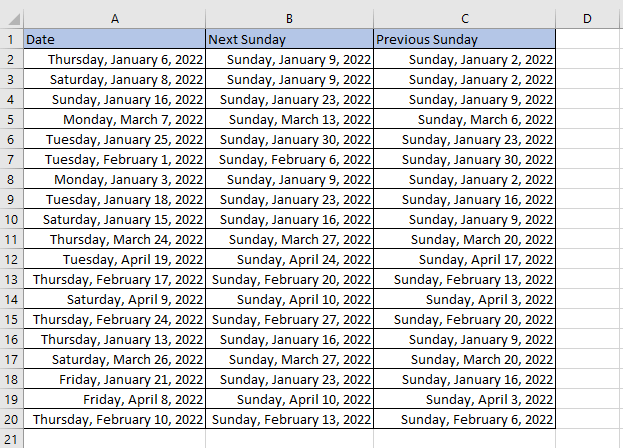
有时,您可能需要根据某个日期获取之前或之后的特定工作日(例如星期日),如左图所示。本教程提供了两个公式,帮助您轻松在Excel中完成此操作。将日期四舍五入到下一个特定工作日将日期四舍五入到上一个特定工作日
 将日期四舍五入到下一个特定工作日
将日期四舍五入到下一个特定工作日
例如,这里我们要获取A列日期的下一个星期日。
1. 选择一个单元格用于放置下一个星期日的日期,然后粘贴或输入以下公式:
=IF(MOD(A2-1,7)>7,A2+7-MOD(A2-1,7)+7,A2+7-MOD(A2-1,7))
2. 然后按 Enter 键获取第一个下一个星期日,显示为一个5位数字,接着向下拖动自动填充以获取所有结果。

3. 然后保持公式单元格选中状态,按 Ctrl + 1 键打开“设置单元格格式”对话框,在“数字”选项卡下,选择“日期”,并从右侧列表中选择所需的日期类型。点击“确定”。

现在公式结果已以日期格式显示。

要获取下一个其他工作日,请使用以下公式:
| 工作日 | 公式 |
| 星期日 | =IF(MOD(A2-1,7)>7,A2+7-MOD(A2-1,7)+7,A2+7-MOD(A2-1,7)) |
| 星期六 | =IF(MOD(A2-1,7)>6,A2+6-MOD(A2-1,7)+7,A2+6-MOD(A2-1,7)) |
| 星期五 | =IF(MOD(A2-1,7)>5,A2+5-MOD(A2-1,7)+7,A2+5-MOD(A2-1,7)) |
| 星期四 | =IF(MOD(A2-1,7)>4,A2+4-MOD(A2-1,7)+7,A2+4-MOD(A2-1,7)) |
| 星期三 | =IF(MOD(A1-1,7)>3,A1+3-MOD(A1-1,7)+7,A1+3-MOD(A1-1,7)) |
| 星期二 | =IF(MOD(A1-1,7)>2,A1+2-MOD(A1-1,7)+7,A1+2-MOD(A1-1,7)) |
| 星期一 | =IF(MOD(A1-1,7)>1,A1+1-MOD(A1-1,7)+7,A1+1-MOD(A1-1,7)) |

使用 Kutools AI 解锁 Excel 魔法
- 智能执行:执行单元格操作、分析数据和创建图表——所有这些都由简单命令驱动。
- 自定义公式:生成量身定制的公式,优化您的工作流程。
- VBA 编码:轻松编写和实现 VBA 代码。
- 公式解释:轻松理解复杂公式。
- 文本翻译:打破电子表格中的语言障碍。
通过人工智能驱动的工具增强您的 Excel 能力。立即下载,体验前所未有的高效!
 将日期四舍五入到上一个特定工作日
将日期四舍五入到上一个特定工作日
例如,这里我们要获取A列日期的上一个星期日。
1. 选择一个单元格用于放置下一个星期日的日期,然后粘贴或输入以下公式:
=A2-WEEKDAY(A2,2)
2. 然后按 Enter 键获取第一个下一个星期日,接着向下拖动自动填充以获取所有结果。

如果要更改日期格式,请保持公式单元格选中状态,按 Ctrl + 1 键打开“设置单元格格式”对话框,在“数字”选项卡下,选择“日期”,并从右侧列表中选择所需的日期类型。点击“确定”。

现在公式结果已以日期格式显示。

要获取上一个其他工作日,请使用以下公式:
| 工作日 | 公式 |
| 星期日 | =A2-WEEKDAY(A2,2) |
| 星期六 | =IF(WEEKDAY(A2,2)>6,A2-WEEKDAY(A2,1),A2-WEEKDAY(A2,2)-1) |
| 星期五 | =IF(WEEKDAY(A2,2)>5,A2-WEEKDAY(A2,2)+5,A2-WEEKDAY(A2,2)-2) |
| 星期四 | =IF(WEEKDAY(A2,2)>4,A2-WEEKDAY(A2,2)+4,A2-WEEKDAY(A2,2)-3) |
| 星期三 | =IF(WEEKDAY(A2,2)>3,A2-WEEKDAY(A2,2)+3,A2-WEEKDAY(A2,2)-4) |
| 星期二 | =IF(WEEKDAY(A2,2)>2,A2-WEEKDAY(A2,2)+2,A2-WEEKDAY(A2,2)-5) |
| 星期一 | =IF(WEEKDAY(A2,2)>1,A2-WEEKDAY(A2,2)+1,A2-WEEKDAY(A2,2)-6) |
强大的日期和时间助手 |
| Kutools for Excel 的日期和时间助手 功能支持轻松添加/减少日期时间、计算两个日期之间的差异,并基于生日计算年龄。单击此处免费试用! |
| Kutools for Excel:包含200多个便捷的Excel加载项,可免费试用且无限制。 |
最佳 Office 办公效率工具
| 🤖 | Kutools AI 助手:基于智能执行,彻底革新数据分析 |生成代码|创建自定义公式|分析数据并生成图表|调用 Kutools Functions… |
| 热门功能:查找、选中项的背景色或标记重复项|删除空行|合并列或单元格且不丢失数据|四舍五入(无公式)... | |
| 高级 LOOKUP:多条件查找 (VLookup)|多值查找 (VLookup)|多表查找 (VLookup Across Multiple Sheets)|模糊查找 (Fuzzy Lookup)... | |
| 高级下拉列表:快速创建下拉列表|依赖型下拉列表|多选下拉列表... | |
| 列管理器:添加指定数量的列 |移动列 |切换隐藏列的可见状态| 比较区域及列... | |
| 特色功能:网格聚焦|设计视图|增强编辑栏|工作簿 & 工作表管理器|资源库(自动文本)|日期提取|合并数据|加密/解密单元格|按列表发送电子邮件|超级筛选|特殊筛选(筛选粗体/倾斜/删除线等)... | |
| 热门15 大工具集:12 款文本工具(添加文本、删除特定字符等)|50+ 种图表 类型(甘特图等)|40+ 实用公式(基于生日计算年龄等)|19 款插入工具(插入二维码、按路径插入图片等)|12 种转换工具(小写金额转大写、汇率转换等)|7 款合并与分割工具(高级合并行、分割单元格等)|...更多精彩等你发现 |
使用 Kutools,支持您的首选语言——包括英语、西班牙语、德语、法语、中文及40 多种其他语言!
用 Kutools for Excel 加速你的 Excel 技能,体验前所未有的高效办公。 Kutools for Excel 提供300 多项高级功能,助您提升效率,节省大量时间。点击此处,获取你最需要的功能...
Office Tab 为 Office 带来标签式界面,让你的工作更加轻松
- 在 Word、Excel、PowerPoint 启用标签式编辑和阅读
- 在同一窗口的新标签中打开和创建多个文档,无需新建窗口。
- 办公效率提升50%,每天帮你减少上百次鼠标点击!